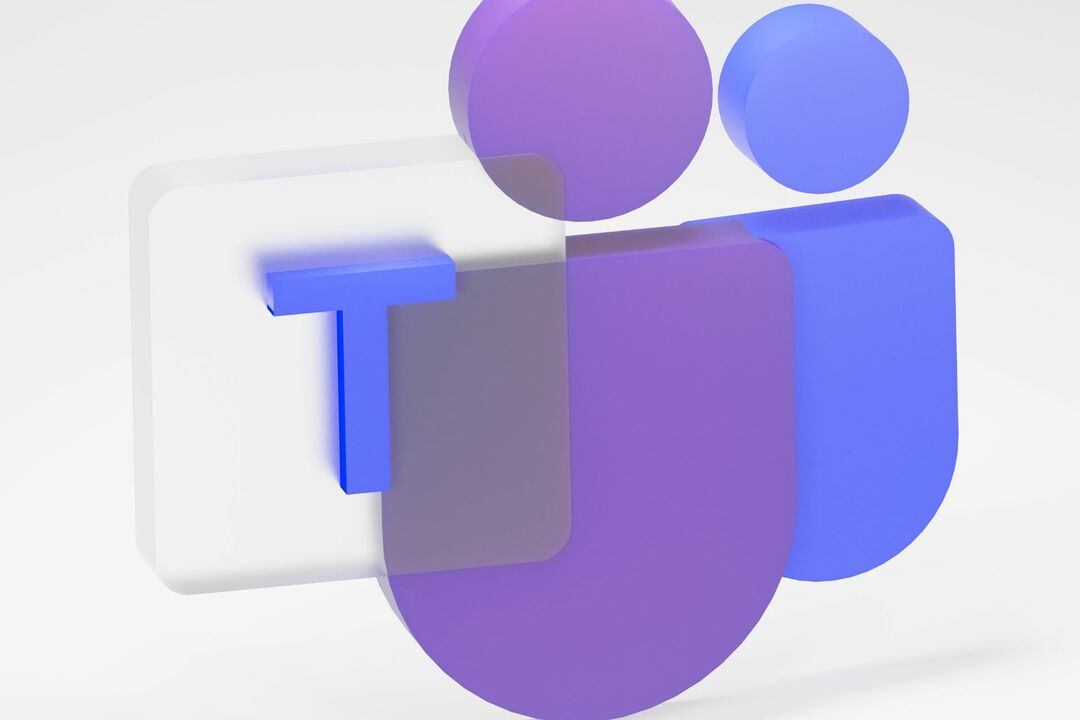- Microsoft skupia się głównie na chmurze i rozwiązania do współpracy biznesowej tym samym dostosowując się do najnowszych trendów rynkowych
- Microsoft Teams to najlepszy wybór dla wielu pracowników pracujących zdalnie dzięki szerokiej gamie funkcji
- Ale jeśli nie możesz połączyć się z Microsoft Teams, aby pracować zdalnie, ten przewodnik pomoże Ci rozwiązać ten konkretny problem i błędy ustawień punktu końcowego
- Wizyta nasze centrum Microsoft Teams po dodatkowe poradniki, a także porady i wskazówki, jak zostać zaawansowanym użytkownikiem MS Teams

To oprogramowanie naprawi typowe błędy komputera, ochroni Cię przed utratą plików, złośliwym oprogramowaniem, awarią sprzętu i zoptymalizuje komputer pod kątem maksymalnej wydajności. Napraw problemy z komputerem i usuń wirusy teraz w 3 prostych krokach:
- Pobierz narzędzie do naprawy komputera Restoro który jest dostarczany z opatentowanymi technologiami (dostępny patent tutaj).
- Kliknij Rozpocznij skanowanie aby znaleźć problemy z systemem Windows, które mogą powodować problemy z komputerem.
- Kliknij Naprawić wszystko naprawić problemy mające wpływ na bezpieczeństwo i wydajność komputera
- Restoro zostało pobrane przez 0 czytelników w tym miesiącu.
Microsoft Teams umożliwia zdalny dostęp organizacjom, które mają pracowników na całym świecie, umożliwiając pracę z dowolnego miejsca. To powiedziawszy, niektórzy użytkownicy zgłosili Nie udało się połączyć z punktem końcowym ustawień błąd podczas uruchamiania klienta pulpitu.
Błąd przekroczenia limitu czasu jest zwykle spowodowany przez programy innych firm blokujące połączenie z connection Zespoły Microsoft serwer. Jeśli ty również masz problem z tym problemem, to jest ten artykuł, którego potrzebujesz.
Wymieniliśmy kilka poprawek, które pomogą Ci rozwiązać ten problem Microsoft Teams.
Jak mogę naprawić błąd przekroczenia limitu czasu Microsoft Teams?
1. Sprawdź programy innych firm

Wyłącz zaporę systemu Windows
- Kliknij Początek i wybierz Ustawienia.
- Kliknij Aktualizacja i bezpieczeństwo.
- W lewym okienku kliknij „Zabezpieczenia Windows”.
- Otworzyć "Zapora i ochrona sieci" opcja.
- Kliknij swoją aktualnie aktywną sieć.
- Przełącz przełącznik, aby wyłączyć zaporę.
Jeśli masz problemy z otwarciem aplikacji Ustawienia, zapoznaj się z tym artykułem, aby rozwiązać problem.
Wyłącz zaporę sieciową innej firmy
- Jeśli używasz antywirus innych firmparty, może również mieć aktywną zaporę.
- Uruchom program antywirusowy i poszukaj opcji zapory.
- Wyłącz zapora sieciowa.
Po wyłączeniu zapory spróbuj ponownie uruchomić Microsoft Teams i sprawdź, czy nie ma ulepszeń. Jeśli możesz połączyć się pomyślnie, może być konieczne dodanie Microsoft Teams do białej listy zapory.
Możesz też wyłączyć dowolne Klient VPN w użyciu. Microsoft Teams może nie działać poprawnie z uruchomionym klientem VPN.
2. Sprawdź problemy z usługą

- Możesz napotkać problem podczas logowania się do Microsoft Teams, jeśli usługi nie działają.
- Uruchom przeglądarkę internetową i spróbuj uzyskać dostęp do Klient sieciowy Microsoft Teams.
- Jeśli klient sieciowy Microsoft Teams działa, problem nie dotyczy usługi Microsoft Teams.
- W przypadku, gdy klient sieci Web ma podobne problemy, poszukaj aktualizacji związanych z usługami w centrum administracyjnym pakietu Office.
- Możesz także sprawdzić oficjalne konto społecznościowe Microsoft Teams, aby uzyskać aktualizacje związane z usługami.
3. Sprawdź aktualizacje

- Microsoft wydaje nowe aktualizacje, aby naprawić błędy w swoim oprogramowaniu. Podczas gdy Microsoft Teams automatycznie aktualizuje się, gdy dostępna jest nowa aktualizacja, możesz chcieć sprawdzić aktualizacje ręcznie.
- Uruchom klienta pulpitu Microsoft Teams.
- Kliknij zdjęcie profilowe u góry aplikacji.
- Wybierz Sprawdź aktualizacje.
- Pobierz i zainstaluj wszystkie oczekujące aktualizacje.
- Uruchom ponownie po zainstalowaniu aktualizacji i sprawdź, czy nie ma ulepszeń.
4. Inne rozwiązania do rozważenia

- Upewnij się, że masz połączenie z Internetem. Możesz również współpracować z administratorem IT, aby upewnić się, że połączenie nie jest blokowane przez konfigurację zapory.
- Upewnij się, że używasz tych samych poświadczeń systemu Windows, których użyto do logowania Biuro 365.
- Skontaktuj się z administratorem IT, aby mógł potwierdzić, że Twoja organizacja przestrzega zasad konfiguracji Azure Active Directory.
Wniosek
Przekroczenie limitu czasu żądania Microsoft Teams nie powiodło się nawiązanie połączenia z punktem końcowym ustawień jest zwykle spowodowane przez program antywirusowy lub inne oprogramowanie, które może blokować połączenie. Zapoznaj się ze wszystkimi rozwiązaniami opisanymi w tym artykule, aby rozwiązać ten problem w usłudze Microsoft Teams.
Jeśli masz więcej pytań lub sugestii, zostaw je w sekcji komentarzy poniżej.
- Certyfikowane zestawy słuchawkowe dla Microsoft Teams
- Certyfikowane zestawy głośnomówiące dla Microsoft Teams
- Certyfikowane telefony stacjonarne dla Microsoft Teams
- Certyfikowane systemy pomieszczeń dla Microsoft Teams
- Certyfikowane telefony konferencyjne dla Microsoft Teams
- Certyfikowane kamery dla Microsoft Teams
- Certyfikowane akcesoria do systemów pokojowych dla Microsoft Teams
 Nadal masz problemy?Napraw je za pomocą tego narzędzia:
Nadal masz problemy?Napraw je za pomocą tego narzędzia:
- Pobierz to narzędzie do naprawy komputera ocenione jako świetne na TrustPilot.com (pobieranie rozpoczyna się na tej stronie).
- Kliknij Rozpocznij skanowanie aby znaleźć problemy z systemem Windows, które mogą powodować problemy z komputerem.
- Kliknij Naprawić wszystko rozwiązać problemy z opatentowanymi technologiami (Ekskluzywny rabat dla naszych czytelników).
Restoro zostało pobrane przez 0 czytelników w tym miesiącu.
Często Zadawane Pytania
Microsoft Endpoint Manager to platforma stworzona przez firmę Microsoft, która umożliwia użytkownikom łatwe zarządzanie wszystkimi urządzeniami. To zintegrowane narzędzie do zarządzania punktami końcowymi umożliwia szybkie przeglądanie wszystkich urządzeń i zarządzanie ich ustawieniami zgodnie z własnymi potrzebami.
Ochrona punktów końcowych obejmuje wszystkie środki bezpieczeństwa, a także oprogramowanie i sprzęt zabezpieczający używany do ochrony urządzeń końcowych. Połączenia punktów końcowych (laptopy, telefony, kamery itd.) są często wykorzystywane przez hakerów do atakowania sieci IT należących do firm.
Aby uniknąć problemów z połączeniem punktów końcowych i błędów w Microsoft Teams, najlepszym podejściem jest używanie tylko certyfikowanych produktów. Możesz sprawdzić listę certyfikowanych punktów końcowych Microsoft Teams, klikając poniższe łącza prowadzące do oficjalnej witryny firmy Microsoft:
- Certyfikowane zestawy słuchawkowe dla Microsoft Teams
- Certyfikowane zestawy głośnomówiące dla Microsoft Teams
- Certyfikowane telefony stacjonarne dla Microsoft Teams
- Certyfikowane systemy pomieszczeń dla Microsoft Teams
- Certyfikowane telefony konferencyjne dla Microsoft Teams
- Certyfikowane kamery dla Microsoft Teams
- Certyfikowane akcesoria do systemów pokojowych dla Microsoft Teams